Hvordan speile iPad/iPhone-skjermen til TV
Har du misunnet den ene vennen din som kan projisere iPad/iPhone-skjermen sin til TV-en? Du vil gjøre det samme, men føler deg litt skremt, noe som førte deg her. Det er faktisk veldig enkelt å gjøre, og du kom til rett sted for å lære å speile iPad til TV eller speile iPhone-skjerm til TV.
Les gjerne videre for å fri deg fra de små skjermene på iPad eller iPhone; det er så mye bedre å dele feriebildene og videoene dine med familie og venner når du først vet hvordan du gjør dette! Ikke mer overbefolkning av den nye hvite sofaen du nettopp har kjøpt og ikke mer å slåss om luften mens alle prøver å komme så nær hverandre for å se på iPaden eller iPhonen din!
Del 1: Speil iPad/iPhone til Apple TV
Hvis du er en Apple-fanboy eller fangirl, er hjemmet ditt sannsynligvis fylt med alt og alt Apple. Hvis du har en Apple TV, vil det være mye lettere for deg å speile innholdet på iPhone eller iPad på den – det er enkelt å sende skjermen med et par sveip og trykk med AirPlay.
Trinnene nedenfor er for iPhones, men det bør fungere hvis du vil speile iPad til Apple TV også.
- Åpne Kontrollsenter ved å sveipe opp den nederste rammen.
- Trykk på AirPlay-ikonet.
- Fra kildelisten trykker du på Apple TV for å koble iPhone til TV-en via AirPlay. Du kan slå av dette ved å gå tilbake til kildelisten og trykke på iPhone.
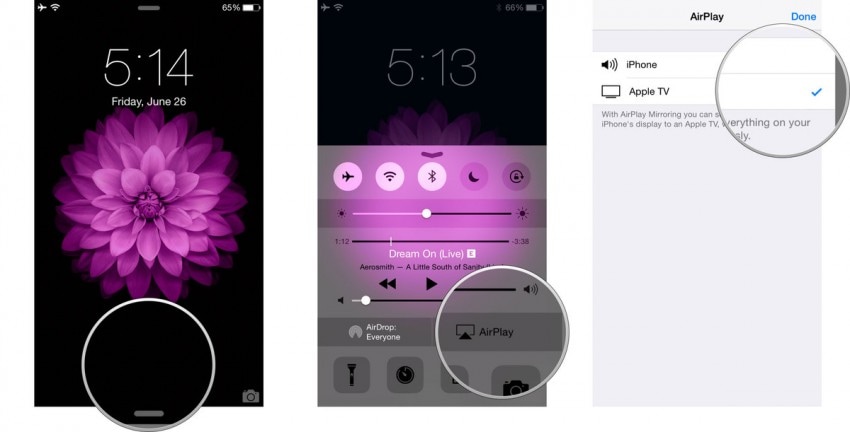
Del 2: Speil iPad/iPhone uten Apple TV
Hvis du reiser mye på jobb og har tenkt å streame innholdet i presentasjonene dine fra iPad eller iPhone, bør du vite at det ikke alltid er en Apple TV på stedet. I disse situasjonene har en HDMI-adapterkabel og en Lyn Digital AV-adapter av Apple. Det betyr at du skal bære en annen gjenstand, men det er mye bedre enn å ikke kunne projisere presentasjonene dine på stedet.
Denne metoden er også flott hvis du ikke er så opptatt av å bruke flere apper etc. fordi du bare trenger et par kabler for å kunne nyte en større visning av innholdet ditt.
Slik kan du speile iPhone-skjermen til TV-en ved hjelp av HDMI-adapterkabelen – du kan også bruke denne for iPads:
- Koble Lightning Digital AV-adapteren til iPad/iPhone.
- Koble adapteren til TV-en med en høyhastighets HDMI-kabel.
- Bruk TV-ens eller projektorens fjernkontroll, velg den tilsvarende HDMI-inngangskilden. Du skal kunne se innholdet på iPad eller iPhone på skjermen.
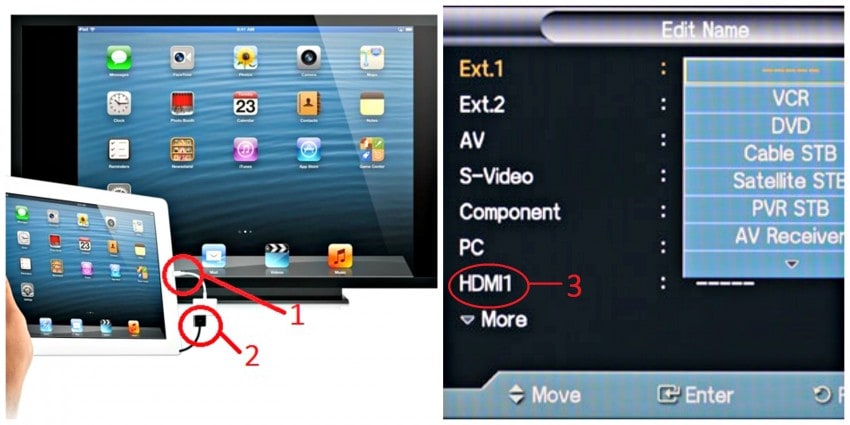
Tips 1: Du må kanskje justere visningsforholdet tilsvarende.
Tips 2: Du kan lade iPad/iPhone mens du holder presentasjonen ved å bruke denne metoden, og sikre at du fortsatt har strøm på enheten etter en lang presentasjon.
Del 3: Speil iPad/iPhone til TV med Chromecast
Hvis du ikke har en Apple TV, men fortsatt ønsker å speile iPhone-skjermen til TV, kan du velge å bruke Chromecast. Det er en enhet som er designet for å kringkaste innhold fra iPhone og iPad direkte til TV-en din, slik at du kan se en film eller et program, spille spill eller presentere et bildealbum.
Slik speiler du iPad til TV:
- Koble Chromecast-enheten til TV-en, slå den på og slå på TV-en. Bytt til riktig HDMI-innstilling.
- Last ned Chromecast-appen til din iPad eller iPhone.
- Slå på WiFi på iPhone og koble til Chromecast.
- Start Chromecast-appen – den skal ha lokalisert og koblet til iPad eller iPhone automatisk. Fullfør oppsettet – gi nytt navn til enheten (valgfritt) og velg hvilket WiFi-nettverk du vil kobles til. Sørg for at både iPad eller iPhone og Chromecast er koblet til samme nettverk.
- For å caste Chromcast-støttede apper (Netflix, YouTube, Photo Cast osv.), start appen og klikk på Chromecast-ikonet i høyre hjørne av appen og velg Chromecast-alternativet.
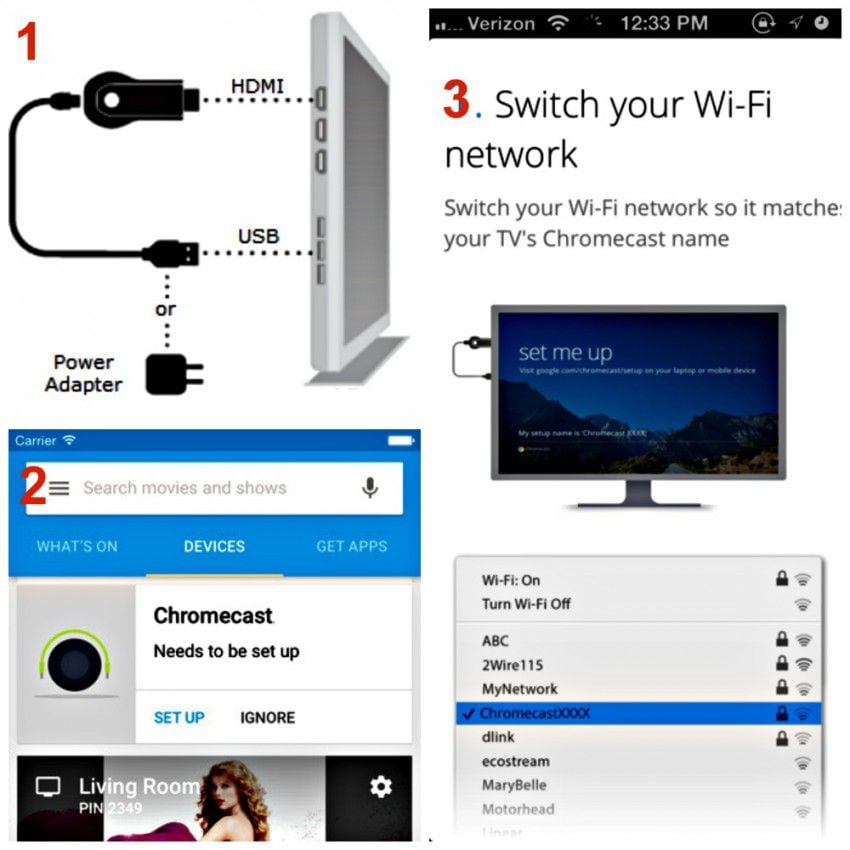
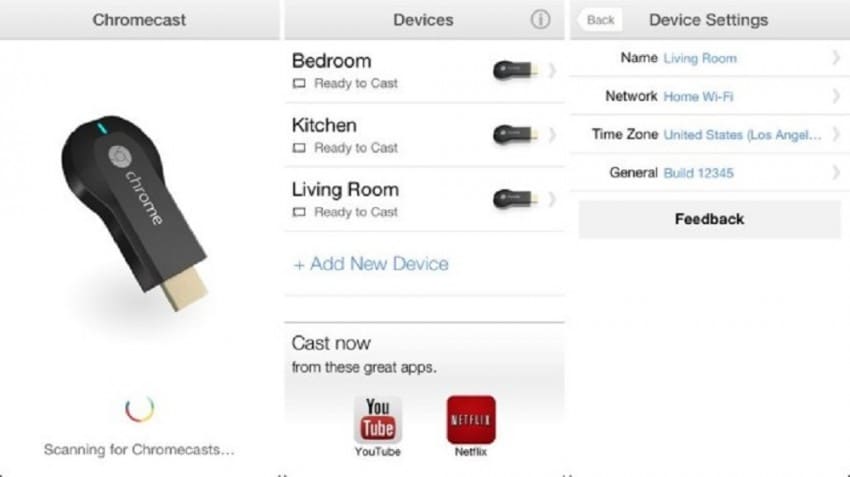

Del 4: Speil iPad/iPhone til TV med Roku
Roku er en av få speilenheter som gjør det mulig for brukere å streame musikk og bilder fra iPad eller iPhone med funksjonen ‘Spill av på Roku’ på iOS-appen. Vær imidlertid oppmerksom på at det ikke lar deg streame sanger og videoer du har kjøpt direkte fra iTunes.
Slik speiler du iPad til TV eller speiler iPhone-skjerm til TV ved å bruke Roku:
- Koble Roku-spilleren til TV-en med en HDMI-kabel. slå den på og slå på TV-en. Endre inngangskilden til HDMI.
- Følg oppsettstrinnene på TV-en for å få Roku opp og gå på TV-en.
- Last ned Roku-appen på iPad eller iPhone.
- For å begynne å speile innhold fra iPad eller iPhone til TV-en, klikk på Spill av på Roku-alternativet og klikk på typen medie (Musikk, Foto eller Video) du vil projisere på TV-en.

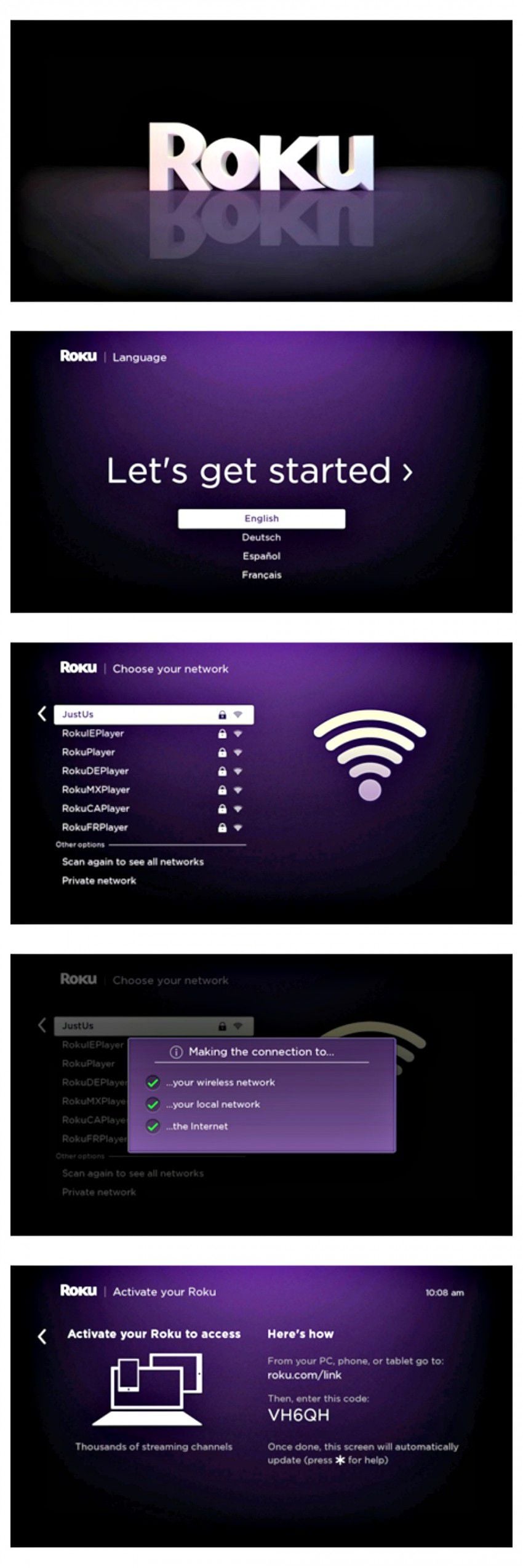

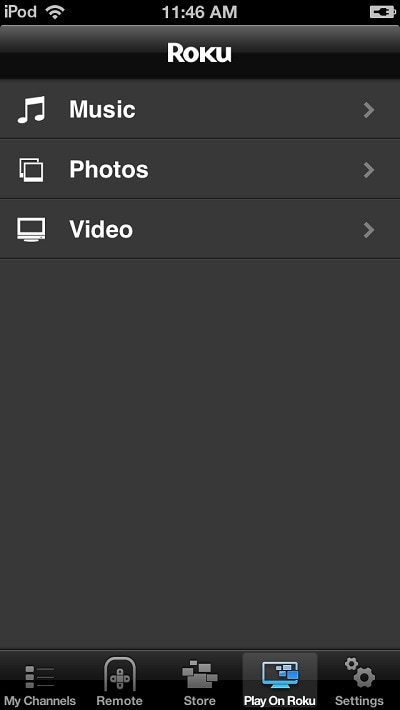
Og det var de fire måtene du kan speile iPhone-skjermen til TV-en – de skal fungere på samme måte for din iPad også. Vi anbefaler at hvis du allerede bruker mange Apple-enheter, vil det være lettere for deg å projisere iPhone eller iPad til Apple TV. Imidlertid har ikke alle råd til en Apple TV, så vi håper at de andre alternativene viser seg å være gode løsninger for deg – du vil ikke lenger gå blank når noen spør ‘Hvordan speile iPad på TV?’ for nå har du fire svar! Lykke til!
Siste artikler